Cách dễ nhất để chụp ảnh toàn bộ màn hình của bạn trên Windows 10 hoặc Windows 11 là nhấn nút Print Screen (PrtScn) trên bàn phím của bạn.
Ảnh chụp màn hình sẽ được sao chép vào khay nhớ tạm của bạn. Để lưu tệp, hãy dán ảnh chụp màn hình vào bất kỳ chương trình nào cho phép bạn chèn hình ảnh, chẳng hạn như Microsoft Word hoặc Paint.
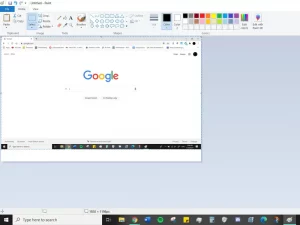
Nội dung chính
Để chụp ảnh màn hình trên Windows 10 hoặc Windows 11 và tự động lưu file vào thư mục Screenshots , nhấn tổ hợp phím Windows + PrtScn . Màn hình của bạn sẽ mờ đi và ảnh chụp toàn bộ màn hình sẽ được lưu vào thư mục.
Bạn có thể tìm thấy thư mục Ảnh chụp màn hình bằng cách mở File Explorer (nhấn phím Windows + E ) và nhấp vào Ảnh trong bảng điều khiển bên trái (ngăn điều hướng). Nếu bạn đã bật OneDrive , ảnh chụp màn hình cũng sẽ được lưu ở đó.
Để chỉ chụp cửa sổ đang hoạt động mà bạn đang làm việc, hãy nhấn Alt + PrtScn . Ảnh chụp màn hình sẽ được sao chép vào khay nhớ tạm của bạn và bạn sẽ cần dán nó vào một chương trình khác để lưu.
Windows 10 Snip & Sketch là cách tốt nhất để chụp màn hình trên Windows nếu bạn đang muốn tùy chỉnh, chú thích hoặc chia sẻ ảnh chụp màn hình của mình.
Để kích hoạt Snip & Sketch, hãy sử dụng phím tắt Windows Key + Shift + S . Màn hình của bạn sẽ mờ đi và một menu nhỏ sẽ xuất hiện ở đầu màn hình, cung cấp cho bạn tùy chọn chụp ảnh hình chữ nhật, dạng tự do, cửa sổ hoặc toàn màn hình.

Mặc dù Snipping Tool tồn tại trong Windows 10, nhưng nó thường không phải là công cụ chụp màn hình mà bạn muốn sử dụng. Trong Windows 11, Snipping Tool đã có một bản nâng cấp lớn và giờ đây nó là cách tốt nhất để chụp ảnh màn hình tùy chỉnh.
Để khởi động Snipping Tool trong Windows 11, bạn có thể tìm kiếm nó hoặc nhấn Windows Key + Shift + S . Giống như Snip & Sketch, màn hình của bạn sẽ mờ đi và thanh công cụ gồm các tùy chọn ảnh chụp màn hình sẽ xuất hiện ở đầu màn hình. Thanh công cụ này sẽ cho phép bạn chụp ảnh hình chữ nhật, dạng tự do, toàn cửa sổ hoặc toàn màn hình.
Để chụp ảnh màn hình trên Windows 10 bằng thiết bị Microsoft Surface, hãy nhấn Tổ hợp nút Nguồn + Nút tăng âm lượng . Màn hình sẽ mờ đi và ảnh chụp màn hình của bạn sẽ được lưu vào thư mục Ảnh > Ảnh chụp màn hình .
Các tệp PDF là một định dạng tài liệu điện tử phổ biến. Chúng được sử dụng khi bạn cần lưu tệp mà không...
Sử dụng các biểu tượng màn hình nền tùy chỉnh trên PC chạy Windows 11 của bạn hoặc xóa chúng để giữ hình nền...
Cài đặt ngày và giờ của máy tính Windows thường được thiết lập tự động ngay khi bạn kết nối máy tính với...
Để kết nối AirPods với PC, hãy đặt AirPods của bạn vào hộp, mở hộp và nhấn nút ở mặt sau. Khi đèn trạng...
Bài viết này hướng dẫn bạn cách thay đổi phông chữ hệ thống Windows 11 sử dụng loại phông chữ bạn thích. Nó cũng...
Cách mở lại tab vô tình đóng trên Chrome Bất chấp tất cả những sai sót , Chrome cho đến nay vẫn là trình...
Bình luận bài viết
Đăng nhập để bình luận và xem các bình luận khác.